みなさんパソコンってどんなの使っていますか?
私は9年ほど前にマウスコンピューターで購入したパソコンを使っています。
G-TnueブランドのゲーミングPCです。
ただ9年前のパソコン、今も購入当時そのままかといえば違います。グラボ、CPU、マザボ、ストレージ、、、BTOで購入したこともあり、都度パーツを入れ替えながら運用してきました。
今振り返ると当時から変わってないものは電源とケースくらいかもしれません。
そんな私のパソコン事情ですが、今までは特に不満もなく使っておりました。
ただLightroomで現像作業を行うようになり、また負荷の高いPCゲームをやり始めると少しずつ不満も出てきました。
かと言って積極的に買い替えようとは思っておらず「いつかは全更新したいな~」と思っていた程度でしたが、たまたま見ていた神戸ファインダーさんのブログからマウスコンピューターとのコラボモデルを販売すると紹介がありました。
マウスコンピューターのクリエイター向けブランドPC「DAIV」をベースにパーツを煮詰め管理人のAki(@Aki_for_fun)さんの考える理想のパソコンに仕上げたとのこと。
モデルは3つありそれぞれパーツ構成と価格帯の異なるモデル。
- エントリーモデル DAIV-DGZ530E1-KBFD 109,800円
- ハイスタンダードモデル DAIV-DGZ530S1-KBFD 219,800円
- プロフェッショナルモデル DAIV-DQZ530H1-KBFD 319,800円
どれどれ?と思い眺めていると松竹梅の”竹”であるハイスタンダードモデルが私の理想にドンピシャでした。
モデル名 DAIV-DGZ530S1-KBFD
価格 219,800円(税抜き)
CPU インテル Core i7-9700K プロセッサー
空冷CPUファン
グラフィックス NVIDIA GeForce RTX 2070
メモリ 32GB
ストレージ M.2 SSD 256GB(NVMe/PCI Express接続)
M.2シールド付き
HDD 2TB
電源 700W-BRONZE
カードリーダー マルチカードリーダー USB3.0 UHS-Ⅱ対応
備考 キャスター付き
具体的にはこんな感じ。
欲しい...!
今絶対必要かと言われたらそうでもないけど、あったら確実に楽しい...!
なーんて考えてたら気づいたら我が家に届いていました(笑)。
という事で「引越しに伴って環境を変えようシリーズ」始まります(^^;;
購入の流れ
マウスコンピューターの商品はBTOと呼ばれる商品です。
これはメーカーが提示した基本構成から自分の好きなパーツにカスタマイズできます。
構成が決まっているメーカー製パソコンと、パーツは何でも選べる自作パソコンの中間みたいな感じですね。
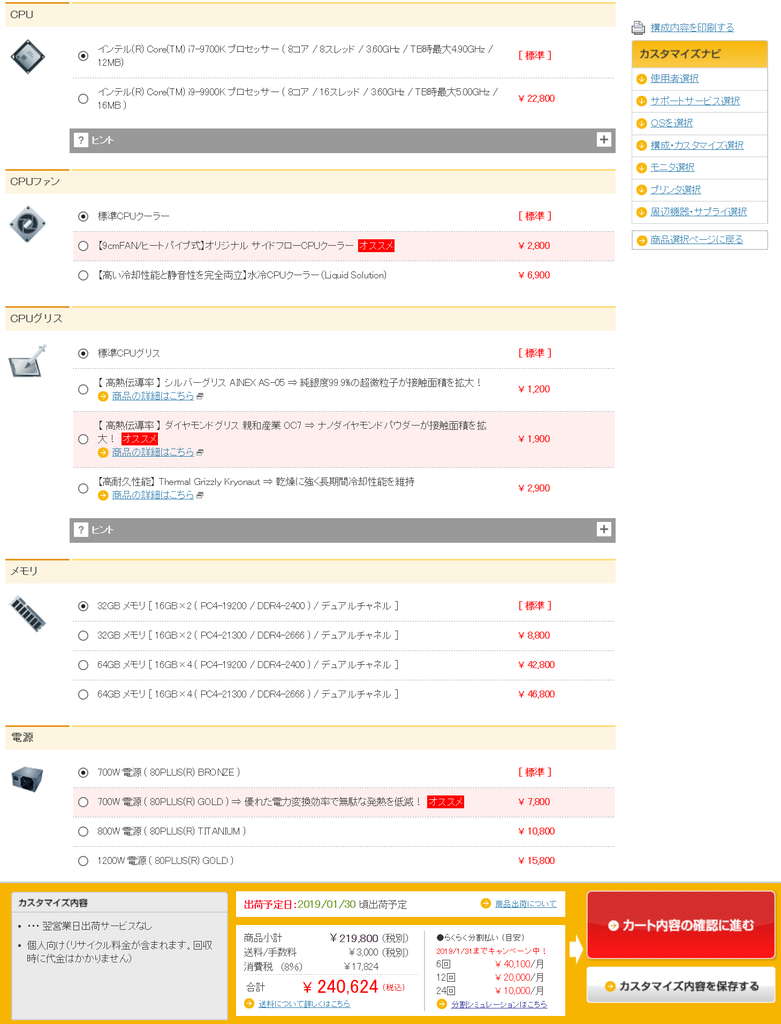
私も構成を選んで注文ボタンをクリック。

完成品とは違って注文者に合わせてパーツを組まないといけないので普通の通販と違い、注文したら組立てと検品の工程があります。
通常注文から発送まで1週間ほどかかるようですが、オプションに翌営業日出荷サービスというものがあります。
翌営業日出荷サービス|BTOパソコン・PC通販ショップのマウス【公式】
私は少しでも早く手元に欲しかったのでオプションサービスに申込み。
26日発送予定が22日まで早まりました。
という事で無事に我が家に届きました。
開封の義
届いた段ボールですがなかなかの大きさです。
サイズは約55×55×34(cm)。結構あります。
側面にはブランド名のDAIVのロゴ。
飯山工場で生産してますよと示す飯山TRUSTのマークもありました。
信頼の国産品質、なのに低価格|CMスペシャルサイト|BTOパソコンのマウスコンピューター
いざ開封!
まずは小箱。
この中には説明書と電源コード、そしてディスプレイポートをDVI-Dに変換するケーブルが入っていました。
小箱を取り出したらパソコン本体とご対面!
とても大きな梱包材で包まれてました。
本体自体は箱とは接さない事で輸送時の衝撃にはとても強そうです。
DAIV-DGZ530S1-KBFD
取り出した本体です。早速見ていきましょう。
- 本体
まずは正面。
上部は取り外し式のパネルとなっています。
取り外すとカードリーダーを備えます。(写真撮り忘れました...)
電源スイッチ部のアップ。
ボタン式ではなくスイッチをひねって電源を入れます。
本体上部には電源スイッチ、USBポート×2、イヤホン端子、マイク端子が備わります。
左側面。
こちらはCPUクーラーの吸気用の穴が空いてます。
穴からチラリするグラボがいいですね
右側面には大きくDAIVのロゴマーク
背面。
豊富な端子類を備えています。
また私は追加オプションで背面の12cmケースファンを追加しています。
背面下部にはこのケース目玉のキャスターを備えています。
私は最初はいらないだろうと思っていたのですが、使ってみると意外と手前に引っ張り出すことが多くて重宝しています。
筐体サイズは約幅190×奥行き490×高さ490mm。
上下の取っ手を除けばG-TuneのゲーミングPCと同じサイズ感でした。
左側面のパネルを外すことにより内部へアクセスできます。
中身を見ていきましょう。
CPUは標準でインテル Core i7-9700K プロセッサーを搭載しています。
このCPUは昨秋発売されたばかりの最新のCPU。第9世代のインテルCoreプロセッサーです。
CPUクーラーですが、私は標準CPUクーラーからアップグレードして【9cmFAN/ヒートパイプ式】オリジナル サイドフローCPUクーラーに変更しています。
これはほかで検索していたところアップグレードがオススメ!とどこかで書いてあったのを見て参考にしました。
神戸ファインダーのAkiさん的には水冷のほうがオススメとのことでしたが、そこまでは、、、という感じで(^^; ただ標準より+6900円で水冷にできるのはお得かと思います。
- グラフィックス NVIDIA GeForce RTX 2070
グラフィックスはNVIDIA GeForce RTX 2070を搭載。
こちらも昨秋発売されたばかりの最新モデル。GTXシリーズからRTXに変わりました。
ちなみにメーカーはMSI製です。
- ストレージ M.2 SSD 256GB(NVMe/PCI Express接続)
ストレージは爆速という話のM.2 SSD 256GB(NVMe/PCI Express接続)です。
もちろんシールド付き。
ほかに2TBのHDDも付属。
こちらはWestern Digital製でした。
- メモリ 32GBメモリ
メモリは32GB メモリ [ 16GB×2 ( PC4-19200 / DDR4-2400 ) / デュアルチャネル ]を搭載。32GBもあるのはさすがクリエイター向けと思いした。
普通は8GB~16GBですからね。
ちなみにADATA製でした。
- 電源 700W 電源 ( 80PLUS(R) BRONZE )
電源は700W 電源 ( 80PLUS(R) BRONZE )になります。
ラベル等は特に貼り付けてありませんでした。
マザーボードはインテル(R) Z390 チップセット ( ATX / SATA 6Gbps 対応ポート×6 / M.2スロット×2 )になります。
以上で主だったところは紹介しました。
このまま使い始めてもよかったのですが、私は旧パソコンからパーツを移植しました。
まずは光学ドライブ。
もちろんオプションでも選択肢はありますが、私はすでに所持していたので旧パソコンより拝借することにしました。
今の時代もう光学ドライブを取り扱うことが減ってきているらしいのですが、私はまだ使うので必要なんですよね。
そしてHDDにSSD。
それぞれ旧PCで使っていたものです。データ保管用のストレージだったのでそれをそのまま持ってきました。これで作業環境の移行も難なく行えます。
ちなみにSSDは126GBしかないのでM.2SSDより容量少ないです(笑)。数年前に購入したときはかなり高かった記憶...
ちなみにHDDの換装って今は簡単になっているんですね。
開けてびっくりしました。
上記のようなブラケットがあるのでそれを取り外して、
ねじ止めの必要もありません。便利になったな~(最近では当たり前の話かもしれません笑)
注意事項として、光学ドライブもHDD/SSDもSATA接続するのですが、SATAケーブルは付属しません。なので自分で用意する必要があります。
私もない!と思って焦ったのですが、旧パソコンで使わなくなったケーブルも移植することで事なきを得ました。
ということで私仕様に組み上げましたよの図。
って言ってもぱっと見わかりませんね(^^;
光学ドライブにつなげるSATAケーブルが赤色しかなかったので差し色で赤が入りました。
実際に使用してみた。
ということで準備は整いました。
起動します!

かなりの爆速で起動しましたw
さすがはM.2 SSD。期待通りの性能です。
ちなみに壁紙はデフォルトでこのDAIVの壁紙になります。
気になったのでM.2 SSDのベンチを測ってみました

シーケンシャルリードは驚きの3470MB/s!
文字通り桁違いの速さ。素晴らしい。
ついでに標準搭載のHDD(2TB)と後付したHDD(3TB)、SSD(128GB)も測ってみました。
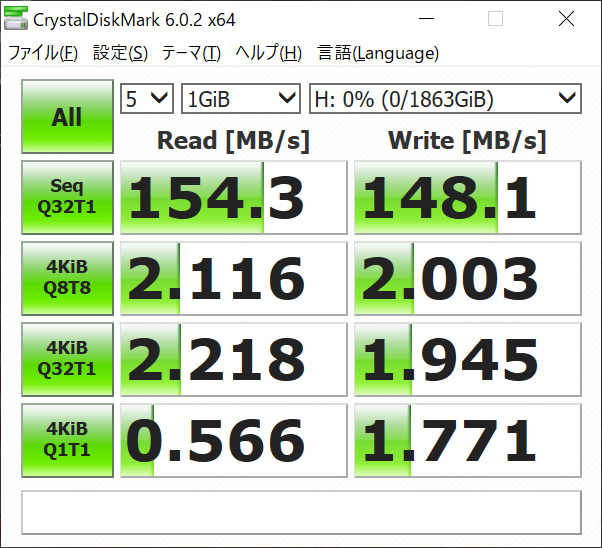
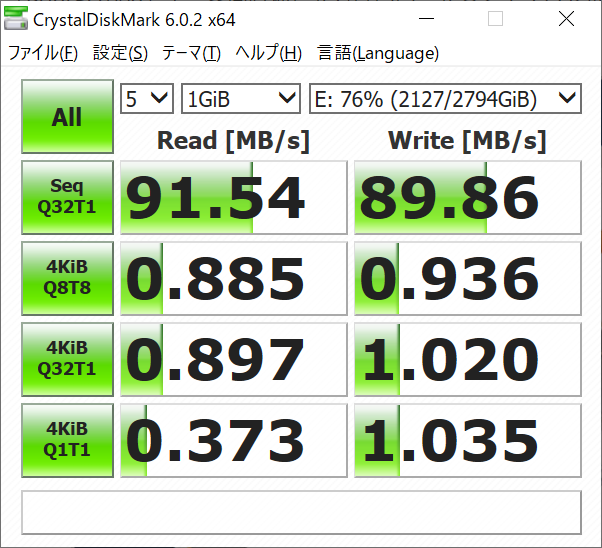
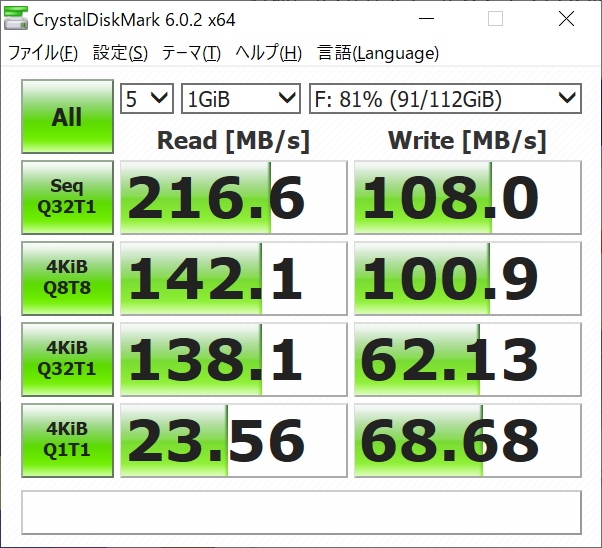
SSDが思ったより速度出てないですね。SATAケーブルをつなぐところ間違えたかな?
自作あるあるです(^^;
続いてLightroom。
これも超サックサクで動いてくれます♪
サックサク具合はブログでは伝わりにくいですね...

先日のブログで投稿したこのパノラマ写真。
7360×4912の36MP写真を10枚つなげて作った35404×4881(余白を切り抜いて34182×3809)の172MPの写真データです。
このパノラマ写真をもう1回生成してみるとかかった時間は1分40秒ほど。
比較対象がないのでどうしようもないのですが、これはなかなか早いです。CPUがうなっていました(笑)
ちょっとゲームでも。。。
さてこれだけのスペックをもったパソコン。ゲームをしないわけがありません!
とりあえず激重と噂のFFXVベンチで測ってみました。
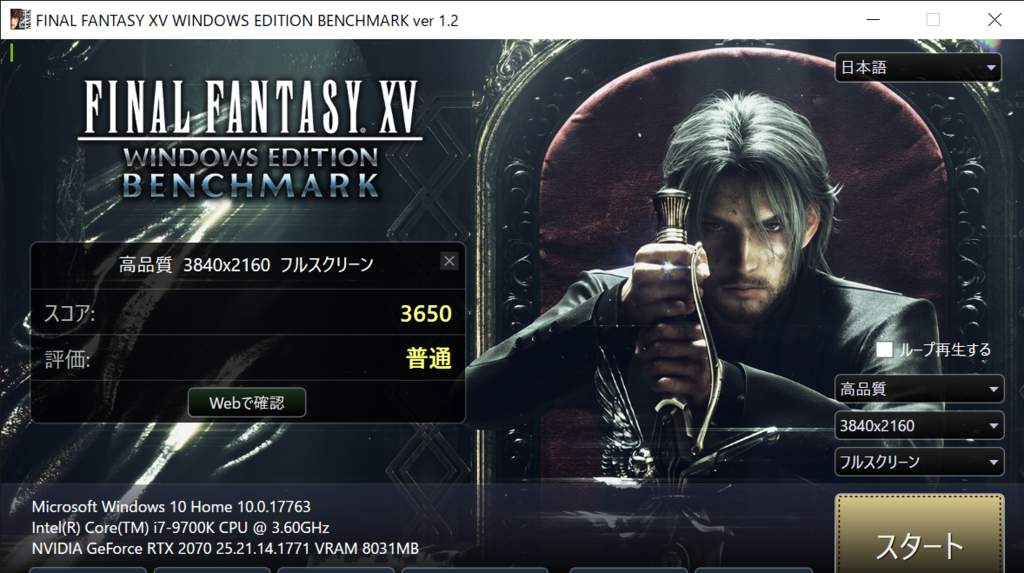
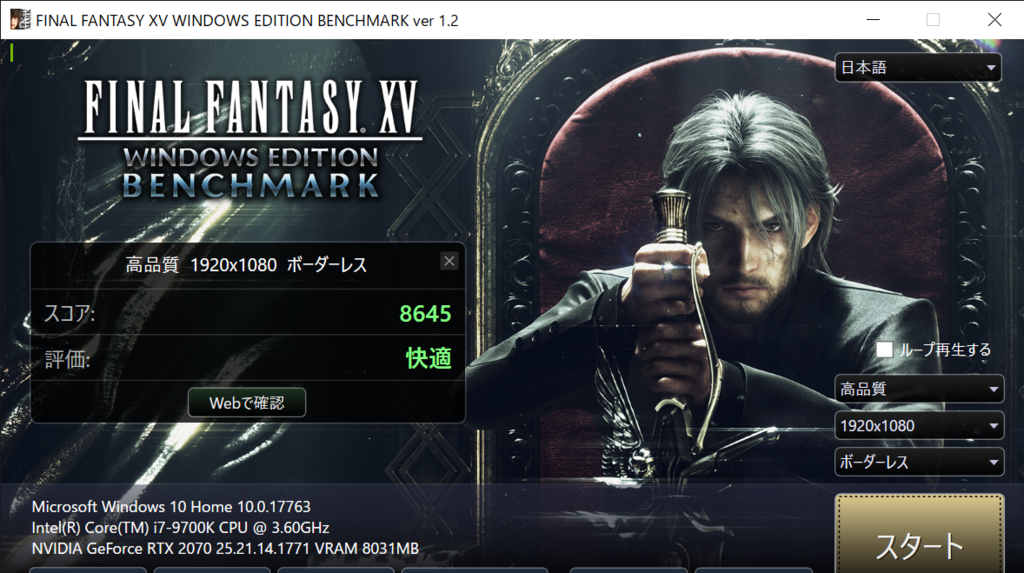
重い!w
このスペックをもってしても4Kだと普通評価です。
ただレビューを見るとこれもかなり健闘しているほうです。そもそもFFXVが重すぎなだけです。
そしていつもやっているMHWを起動しました。

素晴らしい!
ヌルヌル。超ヌルヌルです。
CPUもメモリもGPUも使用率は余裕綽綽です。
それからパソコンのスペックが上がったことにより先日購入した4Kモニターの性能をフルに発揮できるようになったと思います。
やはり4K(FHD4枚分)のパワーが必要ですからね。
そういえばこちらも神戸ファインダーさんのブログを参考にしてたのでした。
追記:
このパソコンでのプレイ環境を録画してみました
解像度は3840 x 2160、高品質でのプレイです。
4Kなので60fpsはさすがに無理ですが、40~50fpsくらい出ているので普通に遊べます。
最高品質にしたら30fps以下で結構カクつきました。
うん。買ってよかった。。。
最後に
マウスコンピューターと神戸ファインダーさんとのコラボモデルですが、隙のないパソコンだと思いました。
20万円と聞いて躊躇する方は多いかと思いますが、スペックを見たらバーゲンプライスかと思います。
もちろんちょっと高いなと思った方にはエントリーモデル、さらに上を目指すならプロフェッショナルモデルも取り揃えてあります。
スペックに余裕のあるパソコンだと何やるにしても快適です。動作を待つ必要がないのですから。
スペックの低いパソコン使って動作の重さにイライラしてても損しかないですからね。
これを機に買い替え検討してみては!?



























